U盘作为常用存储工具虽便捷但存在安全风险,随后详细介绍了利用Windows系统自带的BitLocker功能对U盘进行加密的具体操作步骤,包括从插入U盘到最后完成加密的一系列过程,并配有相应操作步骤的图片说明。
U盘,作为我们日常生活与工作中极为常用的存储工具,因其便捷性和易于携带的特点而备受大家喜爱。我们可以轻松地将各种文件、资料存储其中,然后随时随地在电脑上进行读写操作。然而,这种便捷性也带来了一定的安全隐患。在普通状态下,一旦将U盘插入电脑,任何能够接触到这台电脑的人都能够毫无阻碍地对U盘中的内容进行读写操作,这对于一些包含重要信息的U盘来说,无疑是一个巨大的风险。
不过,不必过于担心,Windows系统为我们提供了一个非常实用的功能——BitLocker,它可以有效地解决这个问题,大大提升U盘的安全性。下面就为大家详细介绍如何使用这个功能来加密U盘。
首先,将您想要加密的U盘插入电脑,耐心等待电脑识别并连接成功。这是整个加密操作的起始步骤,就像开启一场安全之旅的大门。

接着,打开Windows的控制面板。在控制面板这个功能集合地中,我们能够对电脑的各种功能和设置进行操作。找到并点击其中的“系统和安全选项”,这一步就像是在众多的道路中选择了通往安全加密的正确路径。
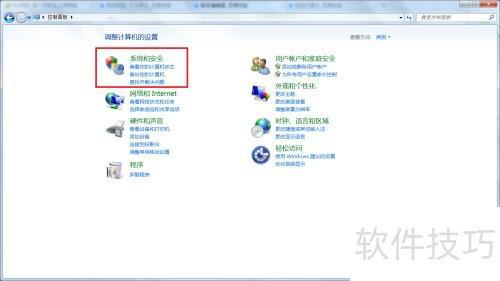
然后,在众多的安全相关功能中,选择“BitLocker驱动器加密功能”。这个功能是专门用于保护数据安全的强大工具,选择它就意味着我们正式开始为U盘构建安全防护盾了。
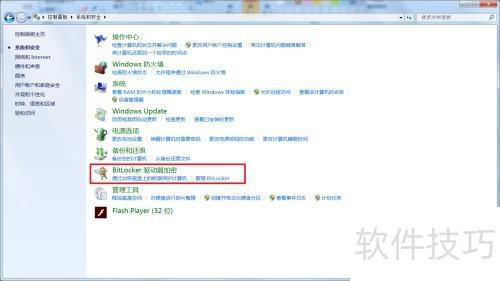
之后,在弹出的界面中,右击您需要加密的U盘,这时会弹出一系列的操作选项,我们选择“启用BitLocker选项”,这就像是给U盘下达了开始加密的指令。
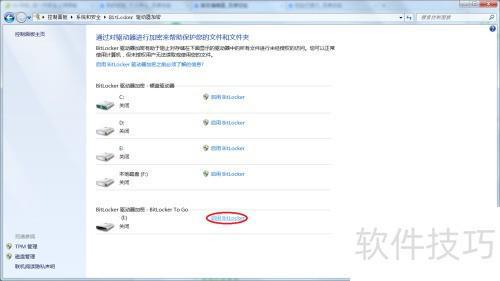
此时,工具会开始初始化,请您耐心稍候。这个过程就像是在为加密操作做准备工作,虽然需要一点时间,但却是必不可少的环节。
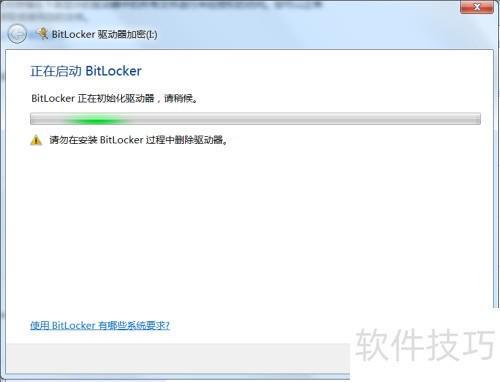
接下来,请您选择加密方式。这里推荐使用密码加密的方式,这种方式相对简单且安全性较高。在设置好密码之后,点击“下一步”,就像是为安全防护盾设置好了密码锁。
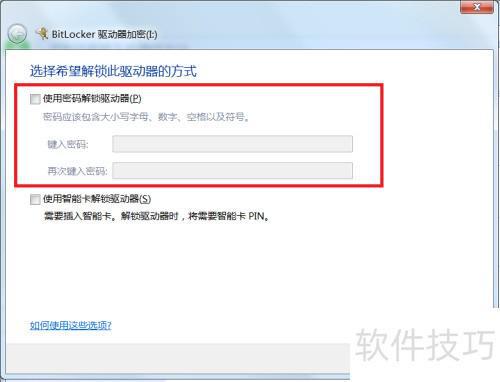
再之后,您需要选择密钥恢复的保存方式,这一步也很关键,它关系到在特殊情况下能否恢复U盘的数据。

最后,点击“启动加密”按钮,然后就静静地等待系统完成操作。在这个过程中,千万不要拔出U盘,否则可能会导致数据受损。一旦加密完成,您的U盘就有了一道坚固的安全防线,里面的数据将得到有效的保护。
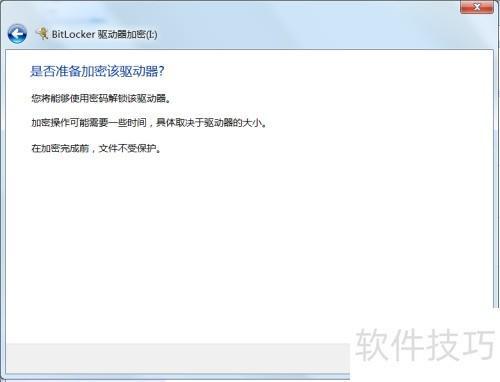
本文总结了U盘存在的安全问题,详细介绍了利用Windows系统自带BitLocker功能对U盘进行加密的操作步骤,包括从准备工作到加密完成的各个环节,强调了加密过程中的注意事项,如加密方式选择、密钥恢复保存方式以及加密过程中不要拔出U盘等,为需要提升U盘安全性的用户提供了全面的操作指南。
原创文章,作者:Admin,如若转载,请注明出处:https://www.camerich.net/archives/2399.html


